您好,登錄后才能下訂單哦!
您好,登錄后才能下訂單哦!
一、安裝Java JDK
從JDK下載地址下載并安裝,注意選擇是x86還是x64版本。
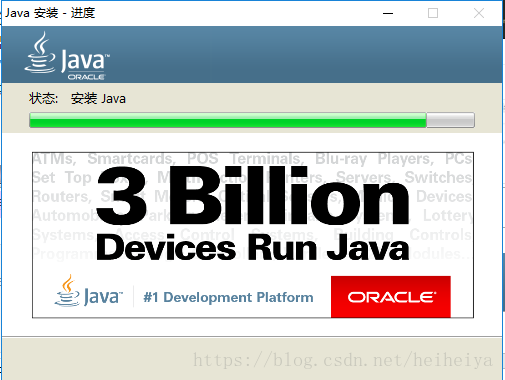
在安裝期間系統會出現兩次選擇安裝文件夾的提示,第一次是安裝“jdk”,第二次則是安裝“jre”。
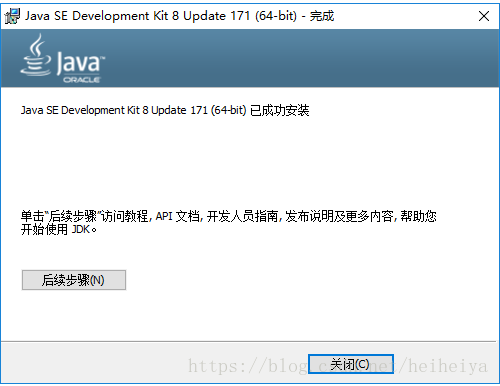
安裝成功如上圖所示。
二、添加環境變量
計算機→屬性→高級系統設置→高級→環境變量,新建環境變量,命名為JAVA_HOME,變量值填入你安裝jdk的路徑。
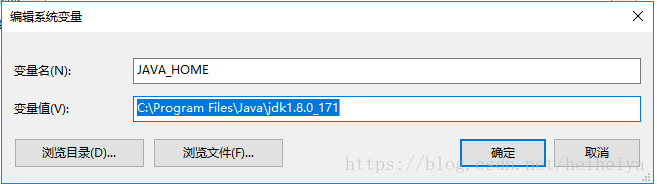
在系統變量里尋找 Path 變量,選擇編輯,新建兩個變量值%JAVA_HOME%\bin,%JAVA_HOME%\jre\bin。
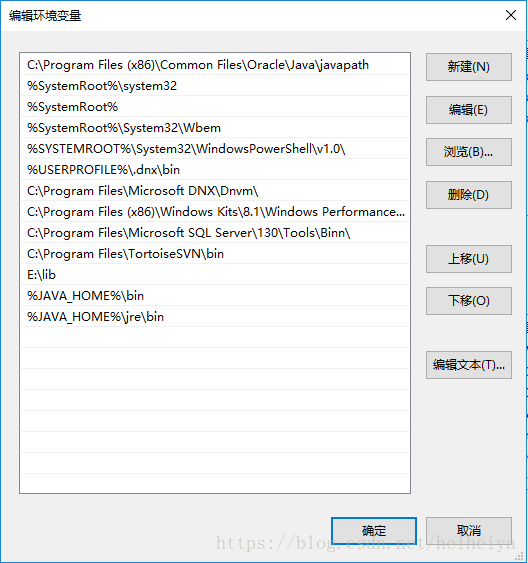
新建環境變量,命名為CLASSPATH,變量值填入;%JAVA_HOME%\lib;%JAVA_HOME%\lib\tools.jar。
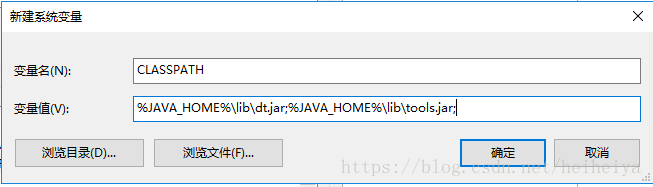
三、安裝Android studio
從android studio下載地址下載安裝文件,注意選擇正確的版本。
雙擊exe開始安裝。
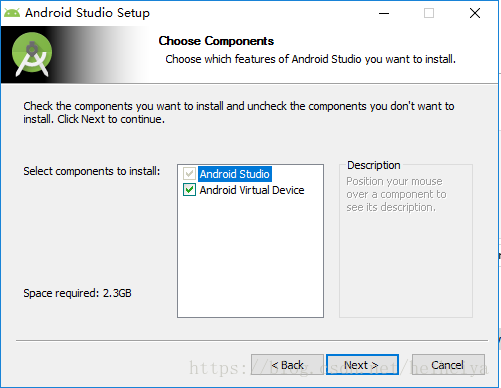
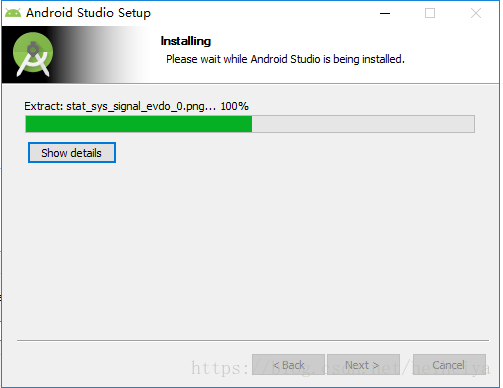
安裝完成后,選擇
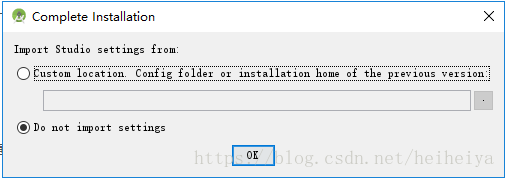
之后會自動下載一些文件,

完成之后,啟動向導的時候可能會報錯,
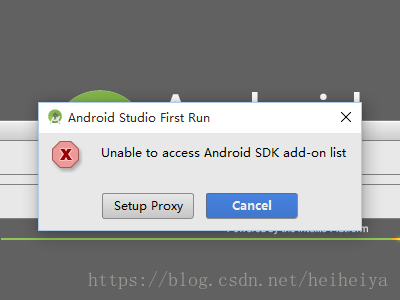
這個錯誤的原因眾所周知,選擇設置代理。因為我使用了vpn,所以直接選擇了第二項,Auto-detect proxy settings。
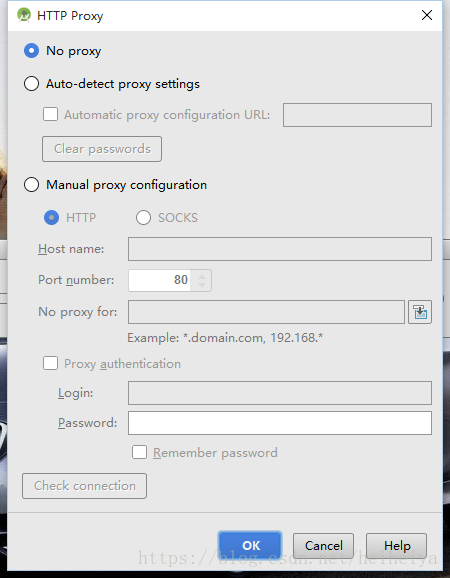
完成之后,向導成功啟動。
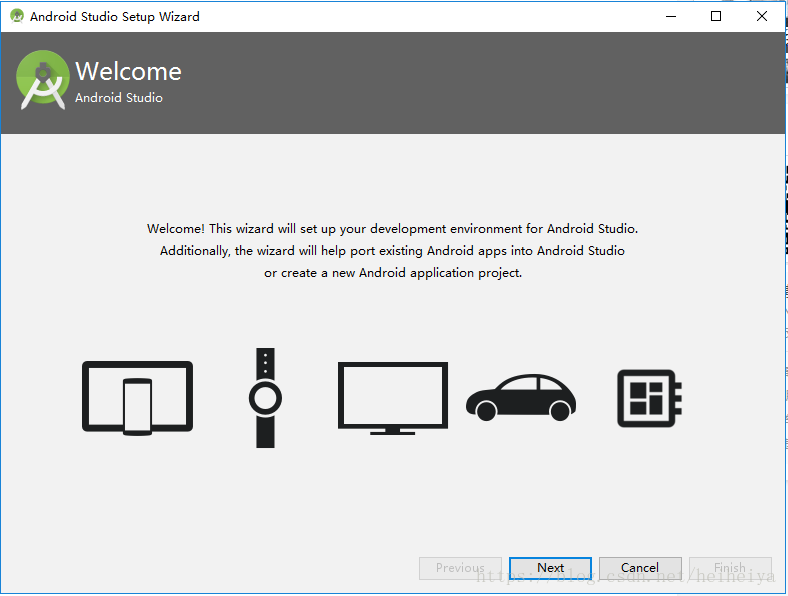
因為后續我想設置一下SDK下載的路徑,所以這里選擇了custom選項。
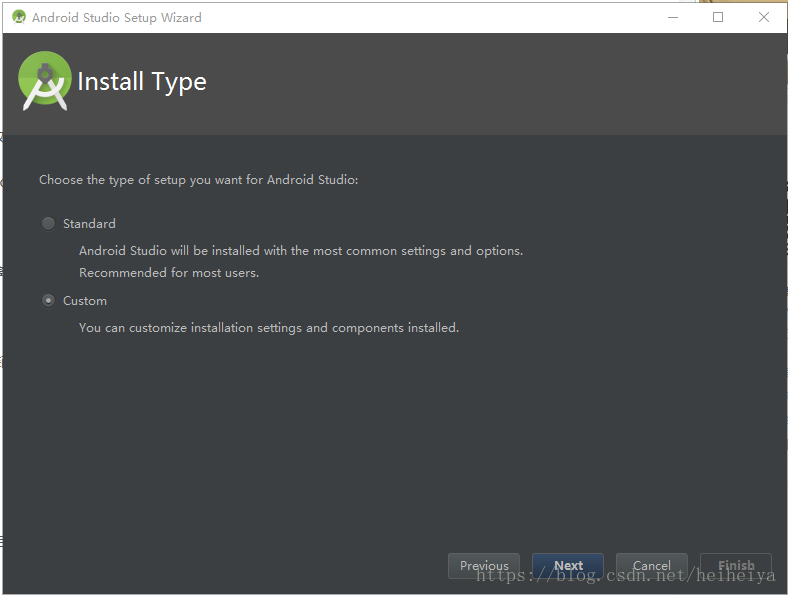
之后一路跟隨設置。
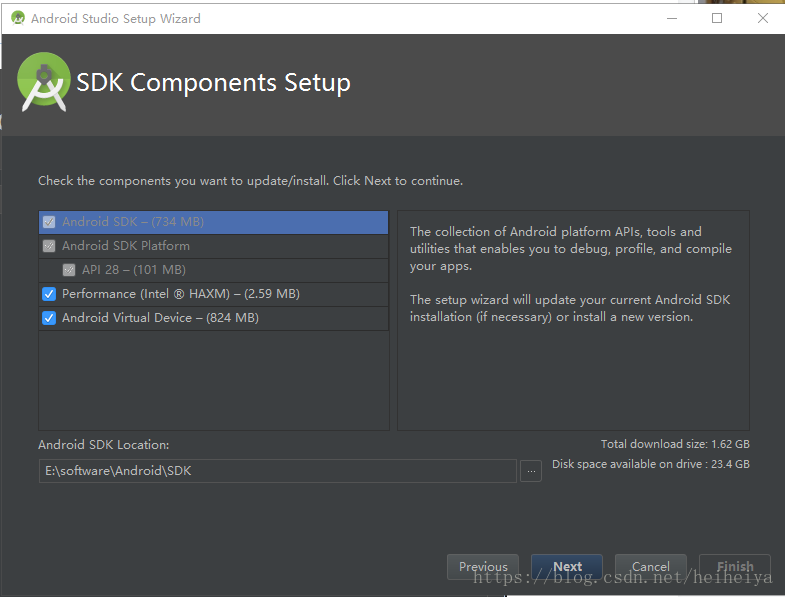
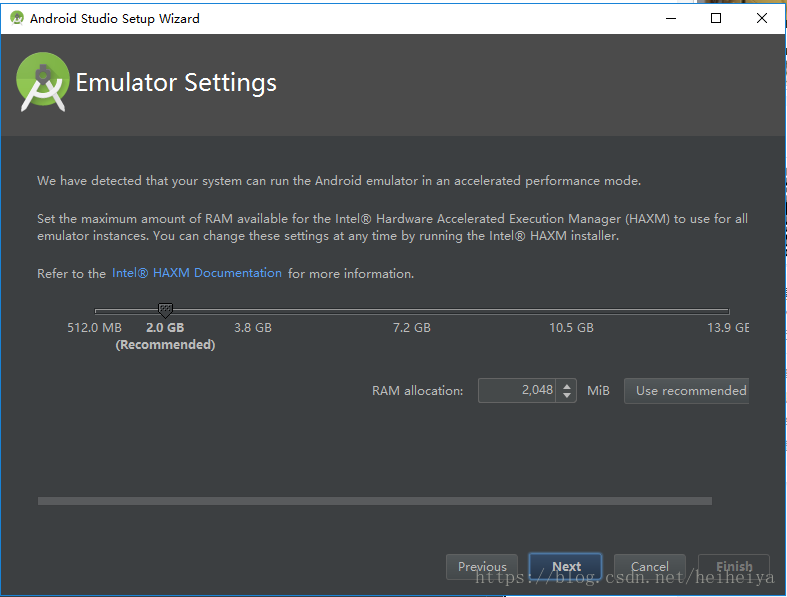
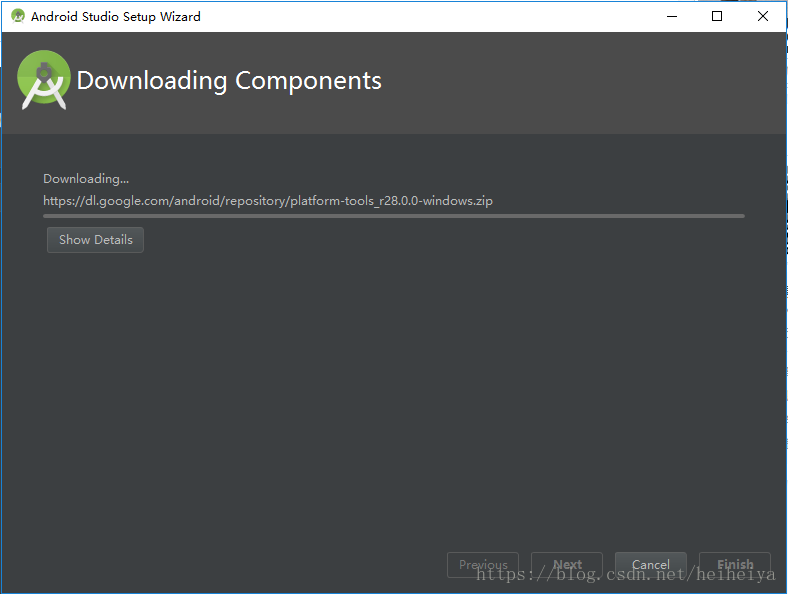
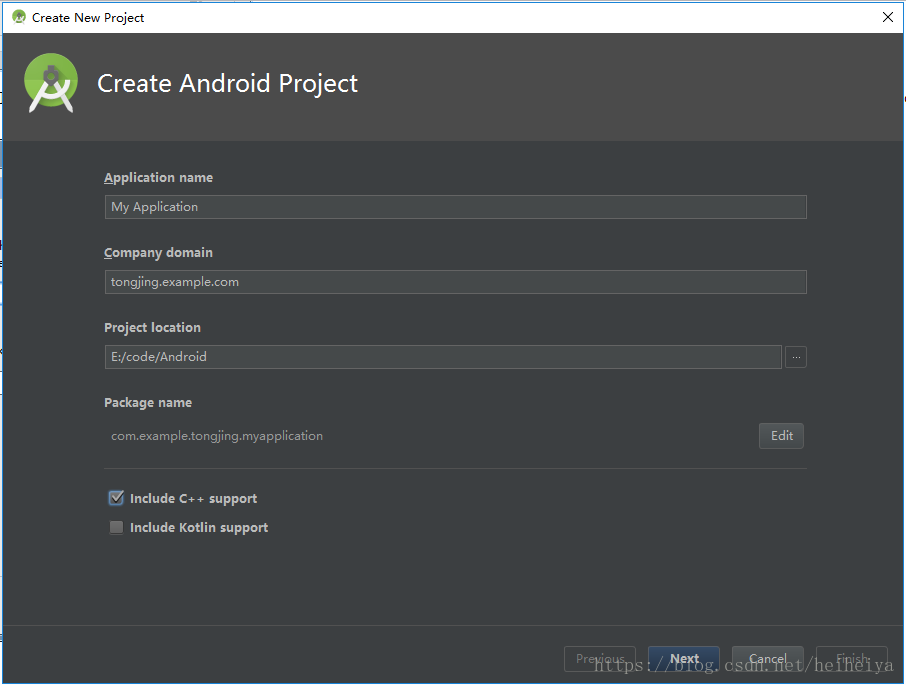
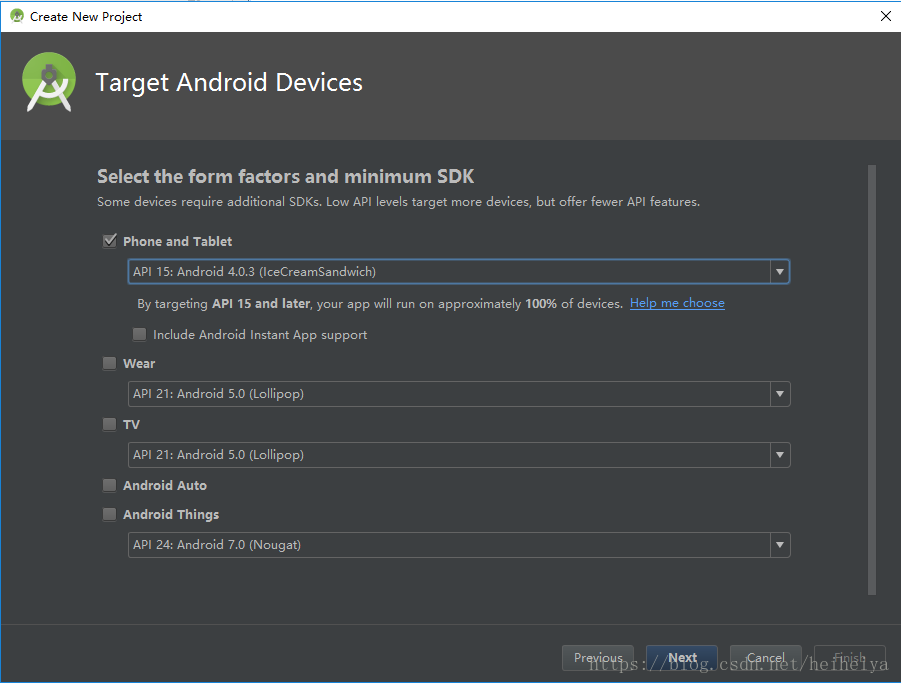
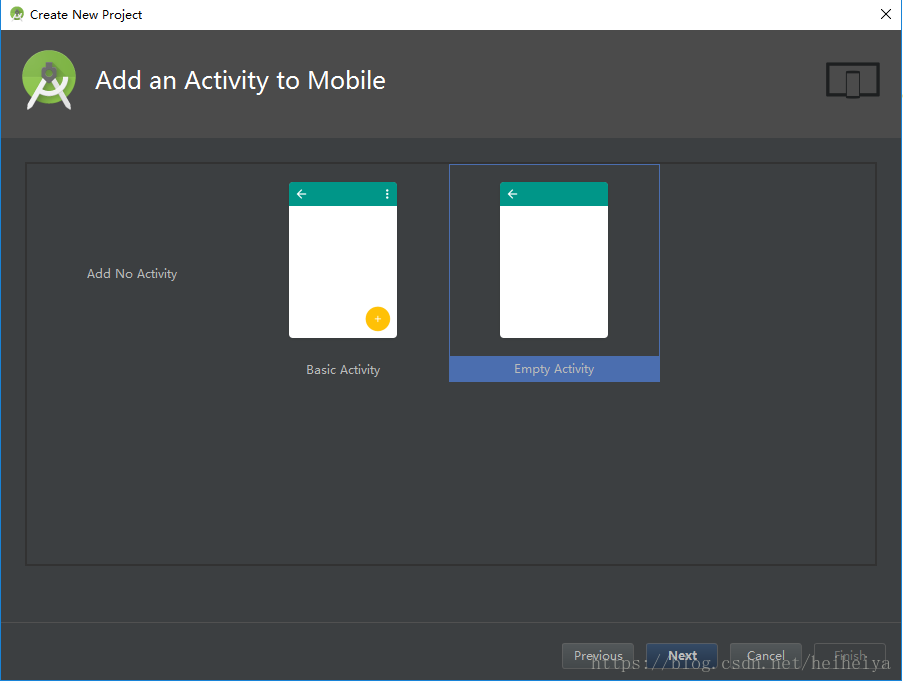
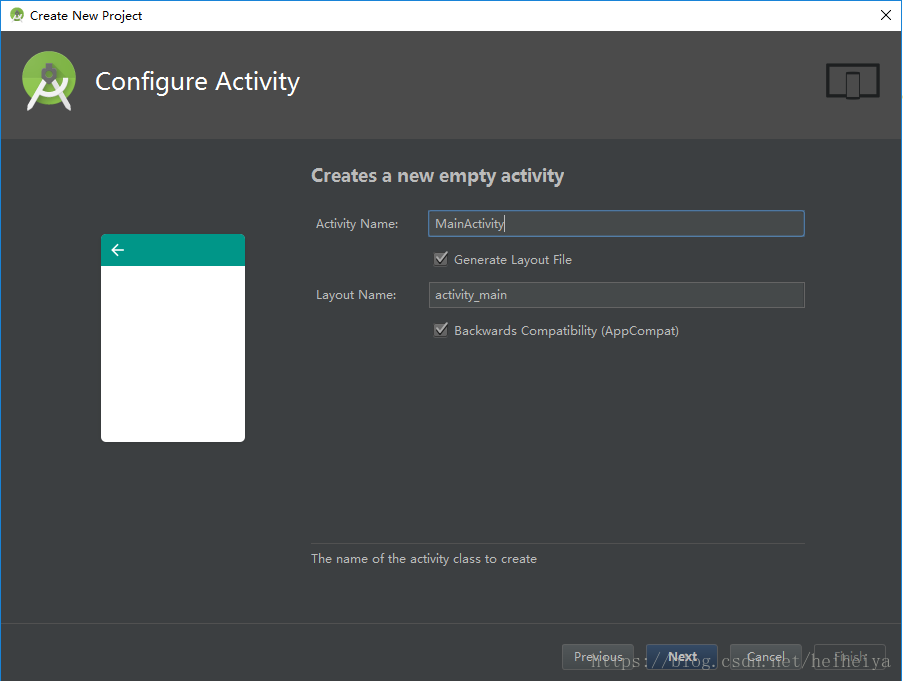
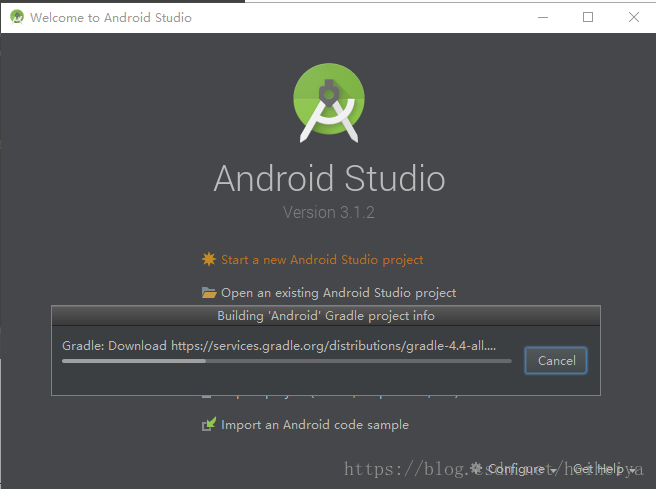
完成之后,android studio自動使用gradle編譯,這時會報錯.

這時因為我下載的android studio版本中沒有包含這些工具,點擊圖中藍色下劃線的地方會自動下載安裝。
以下錯誤同樣的處理方式。
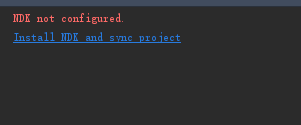
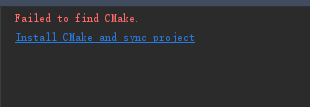
知道編譯不報錯。
然后右鍵選擇運行activity。
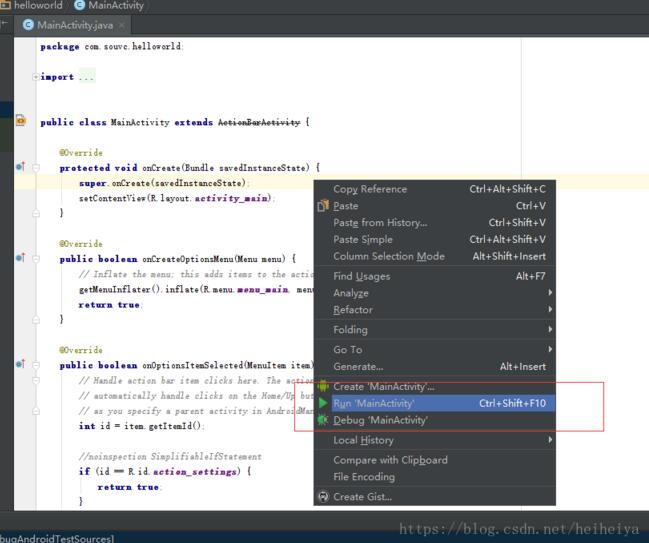
創建一個虛擬設備。
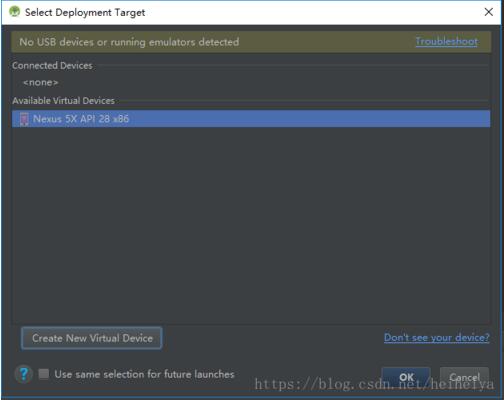
點擊ok之后,可能會報以下錯誤。
Emulator: emulator: ERROR: Missing initial data partition file: C:\Users\Administrator\.android\avd\Nexus_S_API_28.avd/userdata.img
原因是因為API版本不匹配,當前版本太高。因為我在新建項目的時候選擇的是API 15,而默認下載的android sdk是API 28。
解決辦法:選擇Tools-->SDK manager,選擇下載合適的android sdk API版本,可以多選幾個版本。
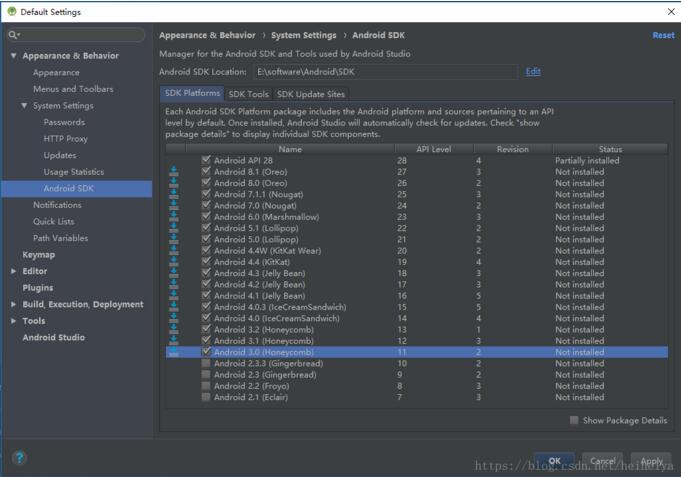
完成之后,有時候在Android Studio中啟動一個模擬器去運行程序的時候,會出現下面的錯誤提示:“Intel HAXM is required to run this AVD,VT-x is disabled in BIOS”.
解決辦法是重啟電腦進入bios,將Intel virtual technology設置為enable,再重啟電腦啟動模擬器就不會報錯了。
第一個android app就可以跑起來了。
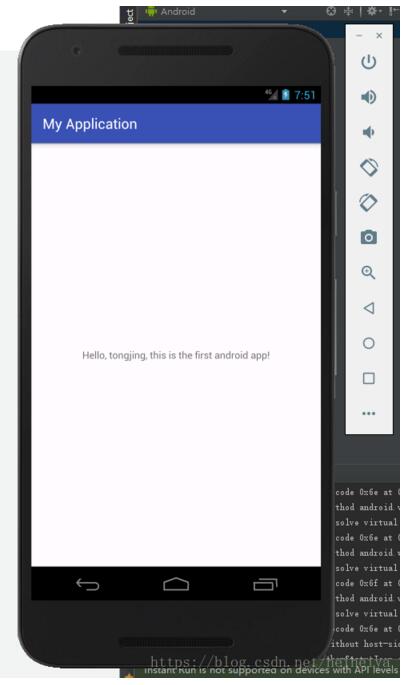
附:
在AndroidManifest中添加SD卡讀寫的權限
<uses-permission android:name="android.permission.WRITE_EXTERNAL_STORAGE" />
<uses-permission android:name="android.permission.READ_EXTERNAL_STORAGE" />
以上就是本文的全部內容,希望對大家的學習有所幫助,也希望大家多多支持億速云。
免責聲明:本站發布的內容(圖片、視頻和文字)以原創、轉載和分享為主,文章觀點不代表本網站立場,如果涉及侵權請聯系站長郵箱:is@yisu.com進行舉報,并提供相關證據,一經查實,將立刻刪除涉嫌侵權內容。